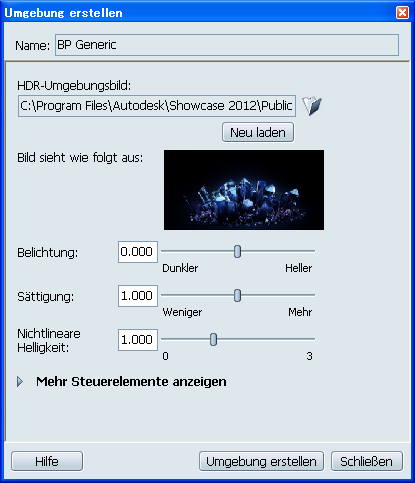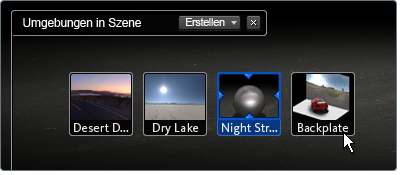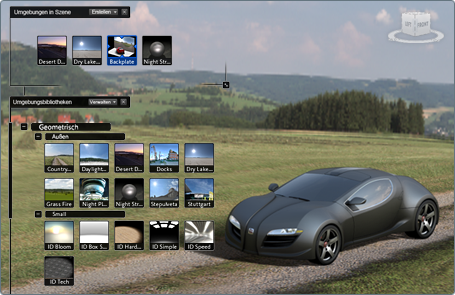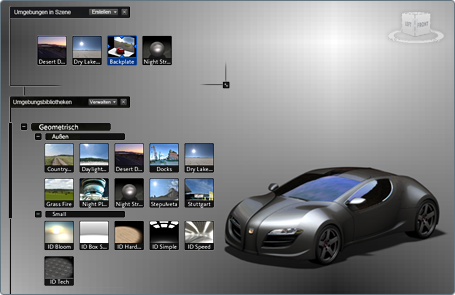Mithilfe der maßstabsunabhängigen Umgebung können Sie Objekte vor einem importierten Bild anordnen. Maßstabsunabhängige Umgebungen
eignen sich besonders für die schnelle Anordnung eines dekorierten Modells vor einem Bild.
Erstellen einer maßstabsunabhängigen Würfel-Umgebung aus einem HDR-Panorama
Dies ist ähnlich wie das Erstellen einer Geometrie-Umgebung. Beleuchtung und Würfel-Hintergrund können von einem einzelnen
HDR-Bild abgeleitet werden. Weitere Informationen finden Sie unter Erstellen oder Abrufen von Bildern für benutzerdefinierte Umgebungen.
- Wenn die Benutzeroberfläche Umgebungen noch nicht angezeigt wird, drücken Sie die Taste E (oder wählen Sie ).
- Klicken Sie oben in der Benutzeroberfläche Umgebungen auf die Schaltfläche .
- Navigieren Sie zu einem HDR-Panoramabild.
Nach einer kurzen Verzögerung wird das Dialogfeld Umgebung erstellen geöffnet, und eine Vorschau Ihres Umgebungsbilds wird
angezeigt.
- Passen Sie das Bild so an, dass es in der Vorschau gut aussieht. Verwenden Sie die folgenden Werkzeuge:
- : Mit dieser Option wird die Gesamthelligkeit der eingegebenen HDR-Szene beim Erstellen von IBL-Maps und des Hintergrundbilds
eingestellt. Der Schieberegler verfügt über einen Bereich von -3 bis +3, allerdings können außerhalb des Bereichs liegende
Werte numerisch eingegeben werden. Dies ist nützlich, wenn der IBL-Effekt zu dunkel oder zu hell ist.
- : Legt die Gesamtsättigung der Szene fest. Eine stärkere Sättigung ergibt vollere, hellere Farben, während eine geringere
in einer gedämpfteren Beleuchtung resultiert.
- : Passt die Helligkeit und die Sättigung des Bilds gleichzeitig nicht linear an. Dies ist nützlich, wenn das Bild sehr dunkel
und kontrastreich bzw. hell und kontrastarm ist.
- Klicken Sie auf die Schaltfläche , um den Erstellungsvorgang zu starten.
Nachdem der Vorgang abgeschlossen ist, wird die neue Umgebung in der Szene angezeigt und automatisch in einem temporären Ordner
gespeichert. Das Dialogfeld Umgebung erstellen bleibt für Anpassungen und Neuerstellung der Umgebung mit neuen Einstellungen
offen.
Bearbeiten von Eigenschaften der maßstabsunabhängigen Umgebung
- Wenn die Benutzeroberfläche Umgebungen noch nicht angezeigt wird, drücken Sie die Taste E (oder wählen Sie ).
- Klicken Sie mit der rechten Maustaste auf das Symbol für die Umgebung, die Sie bearbeiten möchten. Wählen Sie im Kontextmenü
die Option . (Wählen Sie alternativ .)
Das Fenster Umgebungseigenschaften wird geöffnet.
- Ändern Sie die folgenden Parameter zum Anpassen der Umgebung:
-
Legt fest, welche Art der maßstabsunabhängigen Umgebung angezeigt wird.
- : Dies ist die vorgegebene Einstellung, wenn eine maßstabsunabhängige Umgebung aus einem HDR-Panorama erstellt wird. Ordnet
einem Würfel mit unendlichen Abmessungen einen Hintergrund "Vertikales Kreuz" zu, der stets zur Kameraposition zentriert ist.
Dies ist bei der Positionierung von Objekten in einer Panoramaszene hilfreich.
- : Ordnet zweidimensionale Bilder einer unendlich weit entfernten Ebene zu, die stets zur Kamera gerichtet ist. Dies ist bei
der Positionierung von Objekten vor einem Foto einer Szene hilfreich.
AnmerkungDie Zuordnung kann nur geändert werden, wenn die aktuelle Hintergrunddatei im Vertical-Cross-Format vorliegt. Wenn das Mapping
deaktiviert und Würfel gewünscht ist, laden Sie ein Vertical-Cross-Panorama.
-
Bestimmt, wie sich die Größe des Bilds einer maßstabsunabhängigen Umgebung ändert, wenn das Hauptfenster geändert wird.
- : Die Bildmaße werden entsprechend den horizontalen Maßen des Fensters geändert. Das Bild kann vertikal zugeschnitten werden,
oder es erhält oben oder unten einen blauen Streifen.
- : Die Bildmaße werden entsprechend den vertikalen Maßen des Fensters geändert. Das Bild kann an den seitlichen Rändern zugeschnitten
werden (oder es erhält einen blauen Streifen).
- : Die Bildmaße werden entsprechend den vertikalen Maßen des Fensters geändert. Das Bild kann an den seitlichen Rändern zugeschnitten
werden (oder es erhält einen blauen Streifen).
-
Skaliert das Bild oder den Würfel, um die Objekte besser in die Szene einzupassen. Verschieben Sie den Schieberegler, oder
geben Sie einen Wert ein, um die Größe des Bilds zu ändern.
-
Versetzt das Bild bei einer planaren maßstabsunabhängigen Umgebung nach links oder rechts. Bei einer maßstabsunabhängigen
Würfel-Umgebung rotiert das Panorama um die Kamera.
-
Versetzt das Bild bei einer planaren maßstabsunabhängigen Umgebung nach oben oder unten. Bei einer maßstabsunabhängigen Würfel-Umgebung
wird das Panorama entlang der vertikalen Achse der Kamera nach oben oder unten versetzt.
Tipps zum Erhöhen der maßstabsunabhängigen fotografischen Wirklichkeitstreue
Für optimale Beleuchtungseffekte wird ein passendes HDR-Panorama und Bild der Fotolokation empfohlen. Weitere Informationen
zum Speicherort dieser Dateien finden Sie unter: Erstellen einer benutzerdefinierten Umgebung
So erstellen Sie eine maßstabsunabhängige planare Umgebung mit passender HDR-Panoramabeleuchtung
- Klicken Sie am oberen Rand der Benutzeroberfläche Umgebung auf , oder wählen Sie die Menüoption .
- Erstellen Sie nach der Beschreibung im vorherigen Abschnitt eine maßstabsunabhängige Würfel-Umgebung aus einem HDR-Panorama.
- Wenn der Würfel mit korrekter Beleuchtung und Reflexionen dargestellt wird, klicken Sie auf das Ordnersymbol unter , und navigieren Sie zu Ihrem fotografischen Bild vom gleichen Speicherort.
Erstellen und Bearbeiten einer maßstabsunabhängigen planaren Umgebung aus der Bibliothek
- Wenn die Benutzeroberfläche Umgebungen noch nicht angezeigt wird, drücken Sie die Taste E (oder wählen Sie ).
- Klicken Sie im unteren Abschnitt auf die maßstabsunabhängige Umgebung, und fügen Sie sie der Szene hinzu.
- Klicken Sie im oberen Abschnitt auf das Symbol für die soeben geladene maßstabsunabhängige Umgebung.
Die 3D-Ansicht zeigt nun die vorgegebene maßstabsunabhängige Umgebung an.
- Doppelklicken Sie auf das Feld , und geben Sie einen neuen Namen für die Umgebung ein.
- Klicken Sie mit der rechten Maustaste auf das Symbol Umgebung. Wählen Sie im Kontextmenü die Option . (Wählen Sie alternativ .)
Das Fenster Umgebungseigenschaften wird geöffnet.
- Klicken Sie auf das Ordnersymbol neben dem Feld .
Das Fenster Datei importieren wird angezeigt.
- Navigieren Sie zu dem Bild, das Sie verwenden möchten, wählen Sie es aus, und klicken Sie auf .
- Das Bild wird in Ihrer 3D-Ansicht angezeigt.
- Verwenden Sie die Umgebungseigenschaften für die maßstabsunabhängige Umgebung, um die Größe des Bilds zu ändern oder das Bild
zu versetzen.
- Verwenden Sie Pan, Zoom und Senken (ALT plus Maustasten), um das Modell in das Bild einzupassen.
AnmerkungBei planaren Umgebungen ändern die Kamerafunktionen Pan, Zoom und Senken scheinbar nur das Objekt in der Szene. Dies liegt
daran, dass planare Umgebungen "gesperrt", also stets mit unendlichem Abstand zur Kamera gerichtet sind.